Curso Photoshop: Pegar reflejos en objetos.
Vamos a crear un reflejo de una imagen en un objeto de una fotografía, para el ejemplo vamos a simular un anuncio de una campaña de tráfico sobre el peligro de conducir bajo influencia del alcohol.
Necesitamos primero una fotografía de una botella para crear en ella el reflejo.
Abrimos esta fotografía y seleccionamos la herramienta. (si quieres aumentar el zoom para trabajar mas cómodo pulsa [Ctrl+ +] ).
(si quieres aumentar el zoom para trabajar mas cómodo pulsa [Ctrl+ +] ).
Pulsa en la zona en la que quieras poner el reflejo, y arrastra el lazo por todo el contorno del lugar en el que va a estar el reflejo, una vez recorrido todo el contorno haz doble click con el botón izquierdo del ratón, con lo que quedara seleccionada la zona en donde pondremos el reflejo.

Pulsa sobre [Selección]>[modificar]>[Suavizar].

Teclea en el cuadro de [Ratio] el numero 1 y pulsa [OK].

A continuación pulsa [ctrl+ñ+N] , con lo que añadirás una capa nueva.Establece en la paleta de colores el primer color negro y el segundo blanco. ![]()
Pulsa la herramienta Bote de Pintura  y pulsa en el interior de la parte seleccionada y quedara en blanco.
y pulsa en el interior de la parte seleccionada y quedara en blanco.

Abre ahora en otra ventana una imagen de un accidente de tráfico ,pincha en ella con el botón y arrastra la foto hasta la parte blanca de la botella, suéltala y pulsa [Ctrl+G], ahora veras la imagen del accidente dentro de la botella.
Pulsa en [Filtro]>[Distorsionar]>[Esferizar],

Selecciona 100% y modo sólo horizontal y pulsa [OK].
Dirígete ahora a la ventana de capas de la derecha, y pulsa con el botón derecho sobre la capa de la parte superior.
En el menú que sale, elige [Duplicar capa] y pulsa [OK].

Después elige el valor [Multiplicar].

Y tendrás el resultado final, unos rótulos y ya tienes tu campaña.
Selecciona varios parrafos rapidamente.
Muchas veces para realizar un trabajo, necesitamos cortar varios párrafos de otro documento, y pegarlos uno tras otro, haciéndose el trabajo pesado y monótono Te enseñamos un truco para que sea bastante más rápido.
Inicia Microsoft Word y abre el documento desde el que quieres extraer los párrafos, te recomiendo que crees y trabajes con una copia del él.
Ahora pulsa en 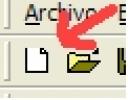 para abrir un segundo documento en blanco, que será donde quedara nuestro trabajo, para volver al documento de donde vas a coger los párrafos pulsa [ctrl.]+F6 , por cada pulsación cambiaras de un documento a otro.
para abrir un segundo documento en blanco, que será donde quedara nuestro trabajo, para volver al documento de donde vas a coger los párrafos pulsa [ctrl.]+F6 , por cada pulsación cambiaras de un documento a otro.
En el párrafo que quieras copiar, haz triple clic con el ratón, y quedara seleccionado, pulsa [ctrl.]+F3 , y el párrafo desaparecerá quedando almacenado en una memoria temporal, haz lo mismo con todos los párrafos que te interesen y cuando los tengas todos pulsa [ctrl.]+F6 , para ir al documento en blanco.
Ahora pulsa [ctrl.]+ñ+F3 ( la tecla ñ es la que esta encima de control), y todos los párrafos escogidos quedarán colocados en el documento nuevo.
Accede rapidamente a tu correo desde el navegador.
Si estas navegando y quieres mandar un correo, o consultar tu buzón, sigue este pequeño truco y lo podrás hacer en un “plis-plas”.
Si estas trabajando con Internet Explorer, pulsa [F6], de esta manera queda seleccionado el contenido de la barra de direcciones, y solo tengas que pulsar la tecla [Borrar] para dejarla limpia en dos pulsaciones. Una vez limpia escribe mail: , y confirma pulsando [Intro] .

Ahora te saldrá una ventana para que escribas el mensaje que desees.

Abrir con un solo click.
Si eres un usuario avanzado este truco te parecerá muy simple, pero recuerda que algunos acaban de empezar y todo les parece muy difícil.
Para abrir un archivo o programa tenemos que hacer doble clic en el icono correspondiente, si trabajamos con el ordenador podemos hacer miles de clicks al día, puedes configurar el ratón para abrir pulsando solamente una vez, con lo que puedes ahorrar muchas pulsaciones y tu mano y muñeca estarán más descansadas.
Abre [Mis Documentos] pulsando el icono que tienes en el escritorio, en la ventana que aparece después despliega el menú [herramientas] y pulsa en la entrada [Opciones de Carpeta].

Ahora tendrás una nueva ventana, tienes que elegir [O un solo clic para abrir elemento (seleccionar al señalar)] , se debe de poner un punto verde dentro del circulo.

Pulsa [aplicar] y [aceptar], y ahora para abrir un archivo o icono bastara con hacer un solo clic.
Crea un icono para visualizar el portapapeles en XP.
En ocasiones, cuando hacemos un trabajo que exige gran cantidad de cortes y adición de imágenes o archivos de texto, no estamos seguros de que tenemos en el portapapeles, pegando a veces un archivo que no correspondía en esa ubicación, para evitarlo puedes crear un icono del Portapapeles para visualizar que contiene en ese momento.
Pulsa con el botón derecho del ratón en un espacio libre del escritorio, y selecciona [Nuevo] y [Acceso directo].
En la ventana que se abre escribe C:\WINDOWS\system32\clipbrb.exe y luego pulsa [Intro]. Ten en cuenta que C: es la unidad en donde esta instalado Windows XP, si en tu caso es otra letra debes de poner la letra de la unidad en donde este instalado.

Después tendrás una ventana en la que tendrás que dar un nombre al icono creado.

Pulsa Finalizar y tendrás en tu escritorio el icono del portapapeles, cada vez que pulses en este icono te mostrara lo que tienes copiado en el portapapeles.
![]()
Curso Excel:Calcular los días entre dos fechas.
Si quieres saber los días que quedan entre dos fechas, existe un método que es coger un calendario y contar los días, y tienes a Excel que hace el trabajo por ti.
Abre una hoja de cálculo, y escribe en la celda A1 la fecha que desees, 14/06/07, y en la celda B1 la fecha final, por ejemplo el fin de año.

Selecciona con el ratón las dos celdas, pulsa con el botón derecho del ratón sobre ellas, y selecciona Formato de celdas.

En esta ventana selecciona la pestaña Número, en la categoría Fecha y en Tipo la forma de presentar la fecha que tu quieras, después pulsa aceptar.

Ahora selecciona la celda C1, selecciona Formato de celda y en la pestaña Número, selecciona Número, y en posiciones decimales 0.

En la celda C1 escribe la fórmula, =B1-A1 y pulsa [Intro], aparecerá el resultado de la fórmula, según van pasando los días si modificas el día actual también cambiara el resultado.

Cambiar la pila de la placa base.
Cambiar la pila de la placa base, es algo sencillo y al alcance de cualquiera, primero debes desconectar la alimentación del ordenador y quitar todos los cables, abre la caja del ordenador, no te decimos como se hace porque cada caja lleva un sistema diferente, hoy día suelen venir con sistemas de presión o de deslizamiento para una apertura más fácil, una cosa importante antes de tocar dentro del ordenador, es asegurarte de que tu cuerpo no esta cargado con electricidad estática, la cual destruiría algunos de los componentes de la placa base. Descárgate tocando alguna parte no pintada de un radiador de calefacción central o abriendo un poco un grifo de agua y tocando el chorro que sale de él.
La localización de la pila es muy fácil ya que esta a la vista, mira en que posición esta colocada en su emplazamiento y sácala, generalmente tienen un sistema de clip para sujetarla, luego apunta sus características o llévala a la tienda para que te den otra igual.

Localización de la pila en la placa base
Caracteristicas de la pila
Una vez puesta la pila nueva debes de entrar en la configuración de la BIOS y poner la fecha y hora actuales, en esta página podrás encontrar la forma de hacerlo en el apartado BIOS.
BOOT.INI, Disk boot failure, Fallo en el sector de arranque.
Al aparecer el mensaje “DISK BOOT FAILURE, INSERT DISK AND PRESS ENTER”, quiere decir que por algún motivo el sector de arranque no se puede leer y esto impide ejecutar el fichero de inicio BOOT.INI.
|
1 0 0 1023 2784 0400 Display Controler ACPI Controler
Verifying DMI Pool Data……………………. Boot from ATAPI CD-ROM : Failure……… DISCK BOOT FAILURE, INSERT SYSTEM DISK AND PRESS ENTER |
Para solucionarlo arranca el ordenador con un disco de inicio introducido anteriormente, selecciona en el menú de arranque “con compatibilidad con CD-Rom”.
Escribe en el símbolo de sistema A:\Fdiskmbr , y pulsa [Intro]. Con esto se creara un nuevo sector de arranque. Ahora escribe en el símbolo de sistema A:\>Sus C y pulsa [Intro], se trasladara el archivo de sistema al disco duro.




